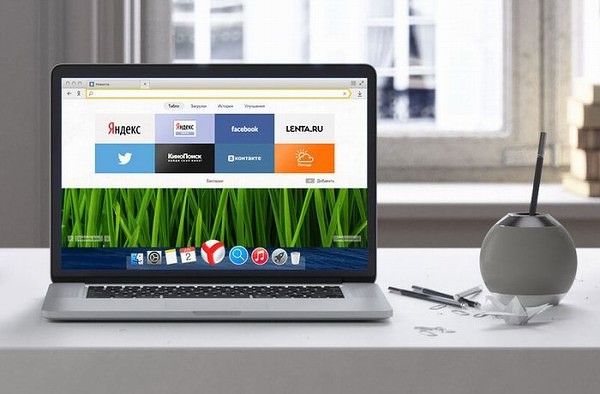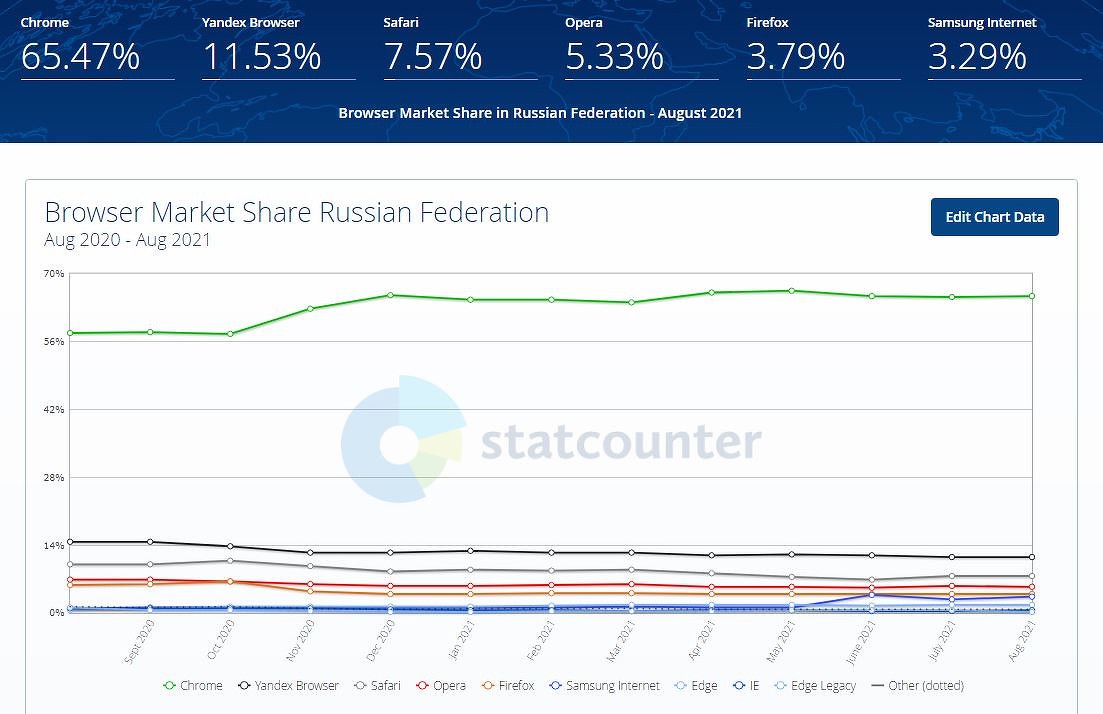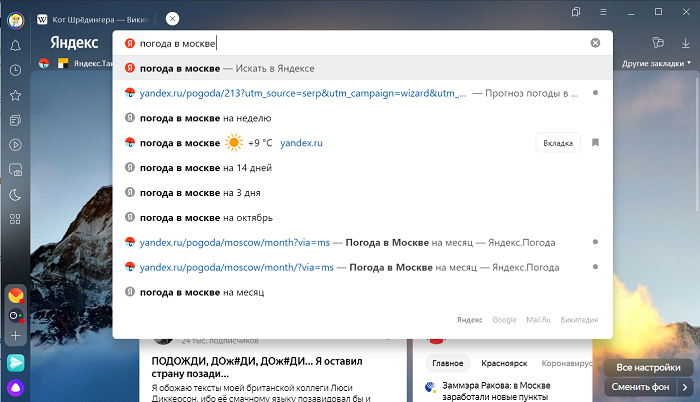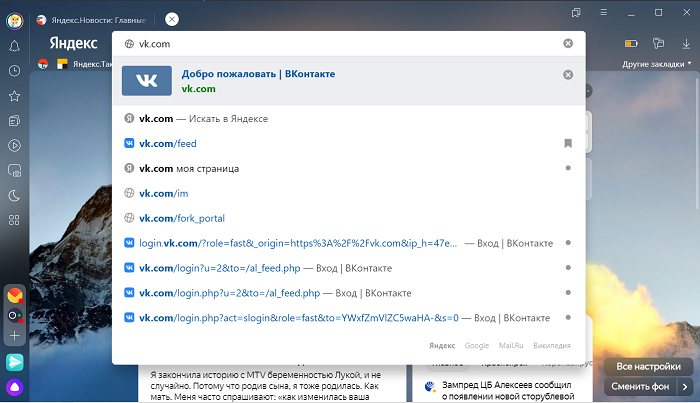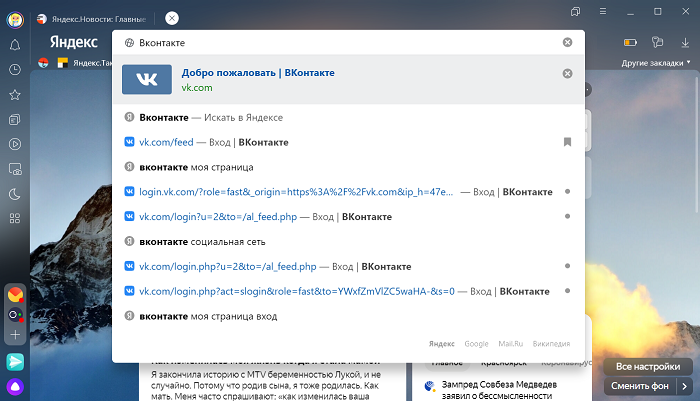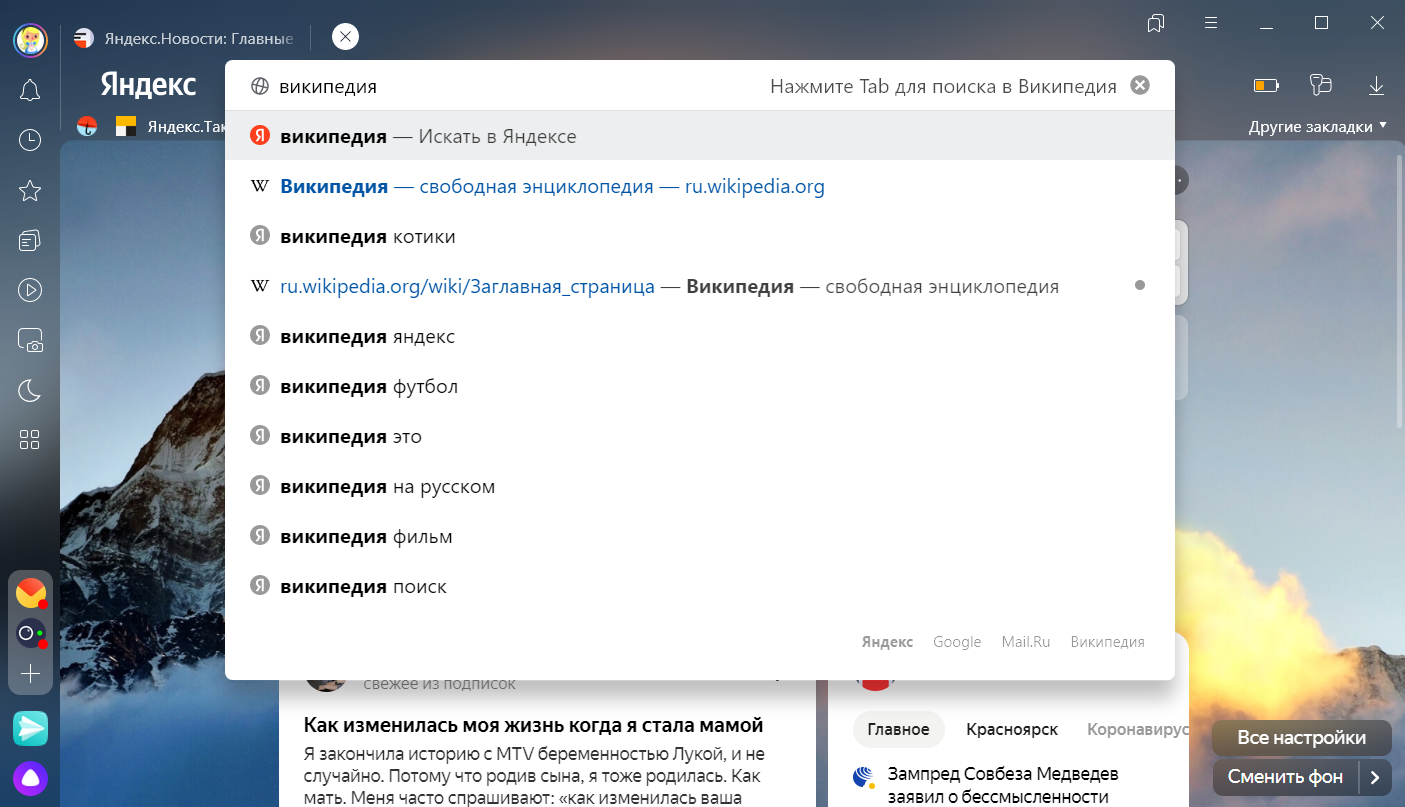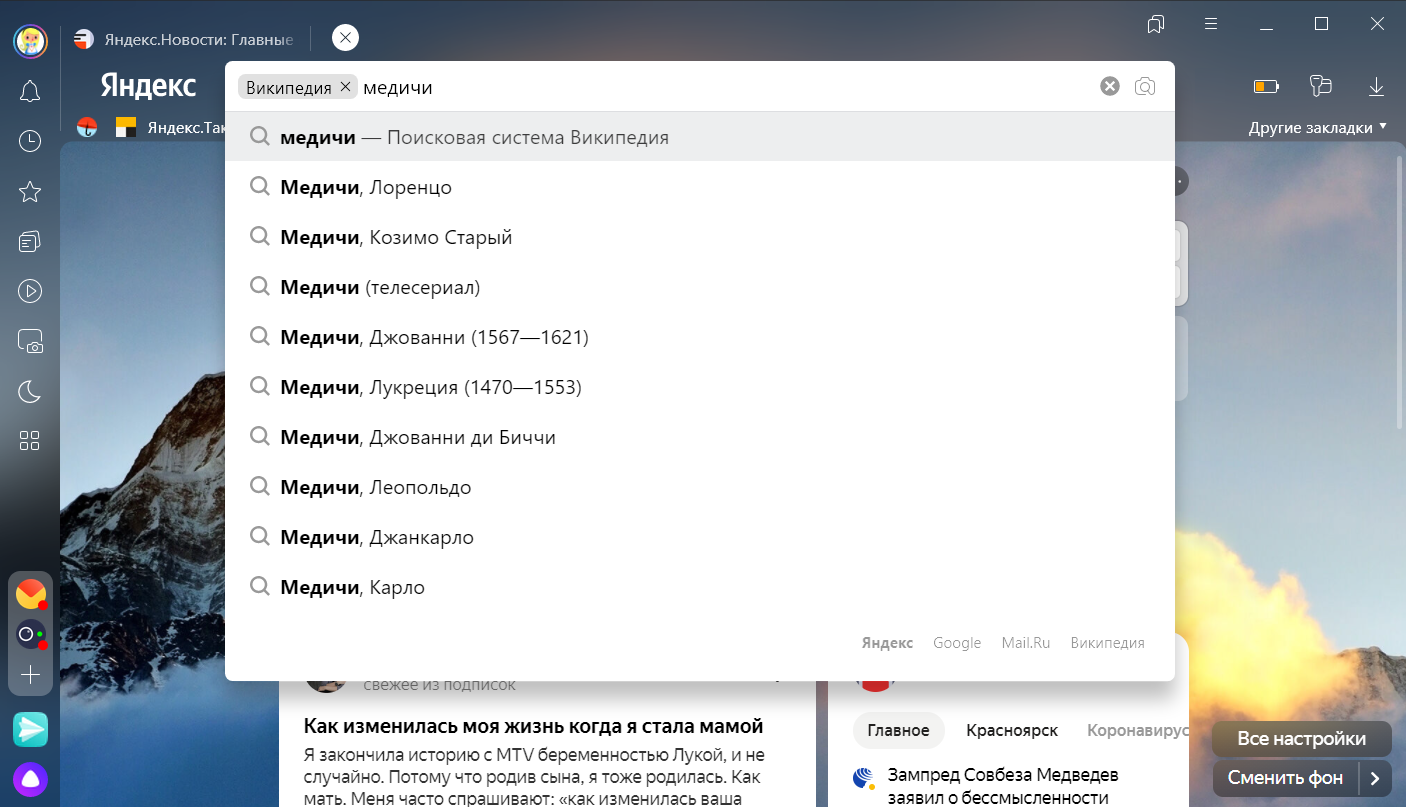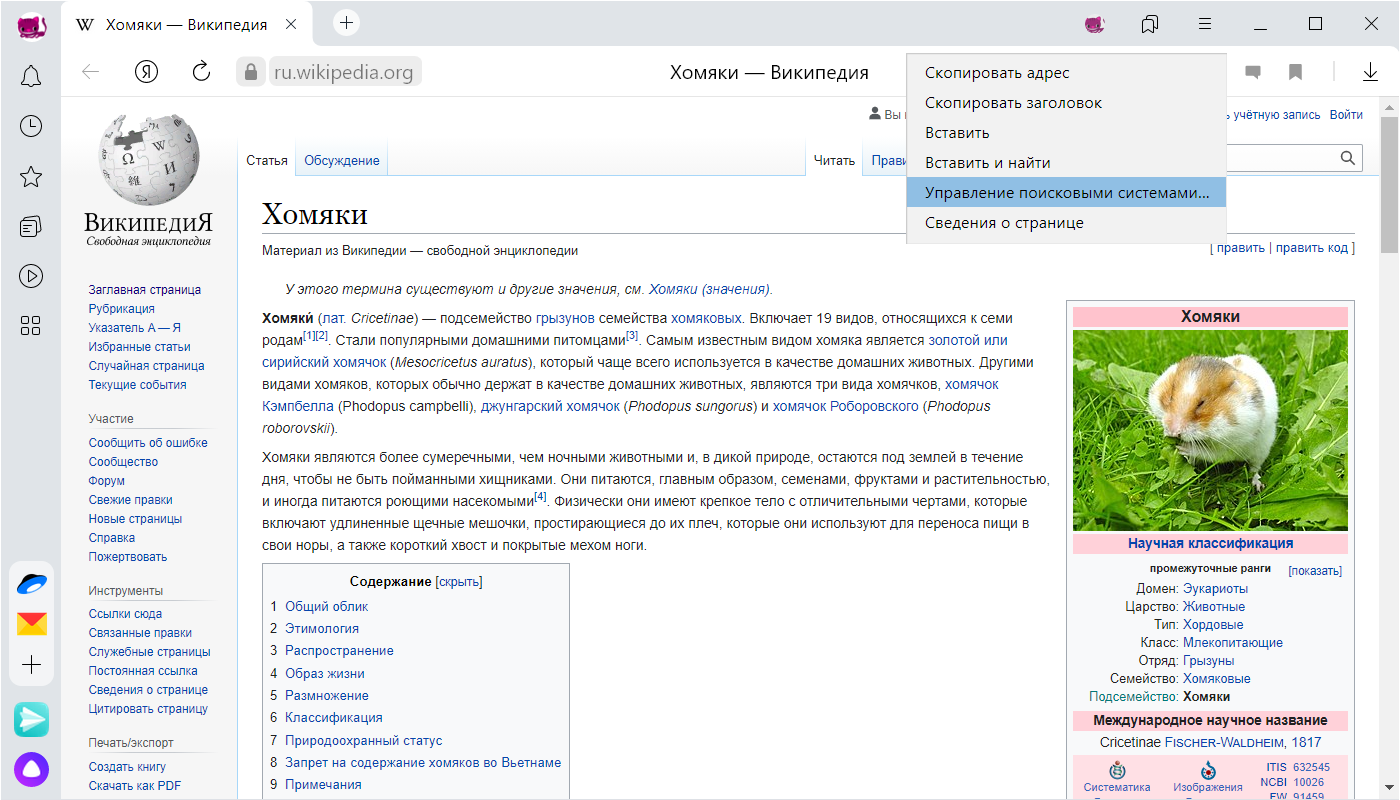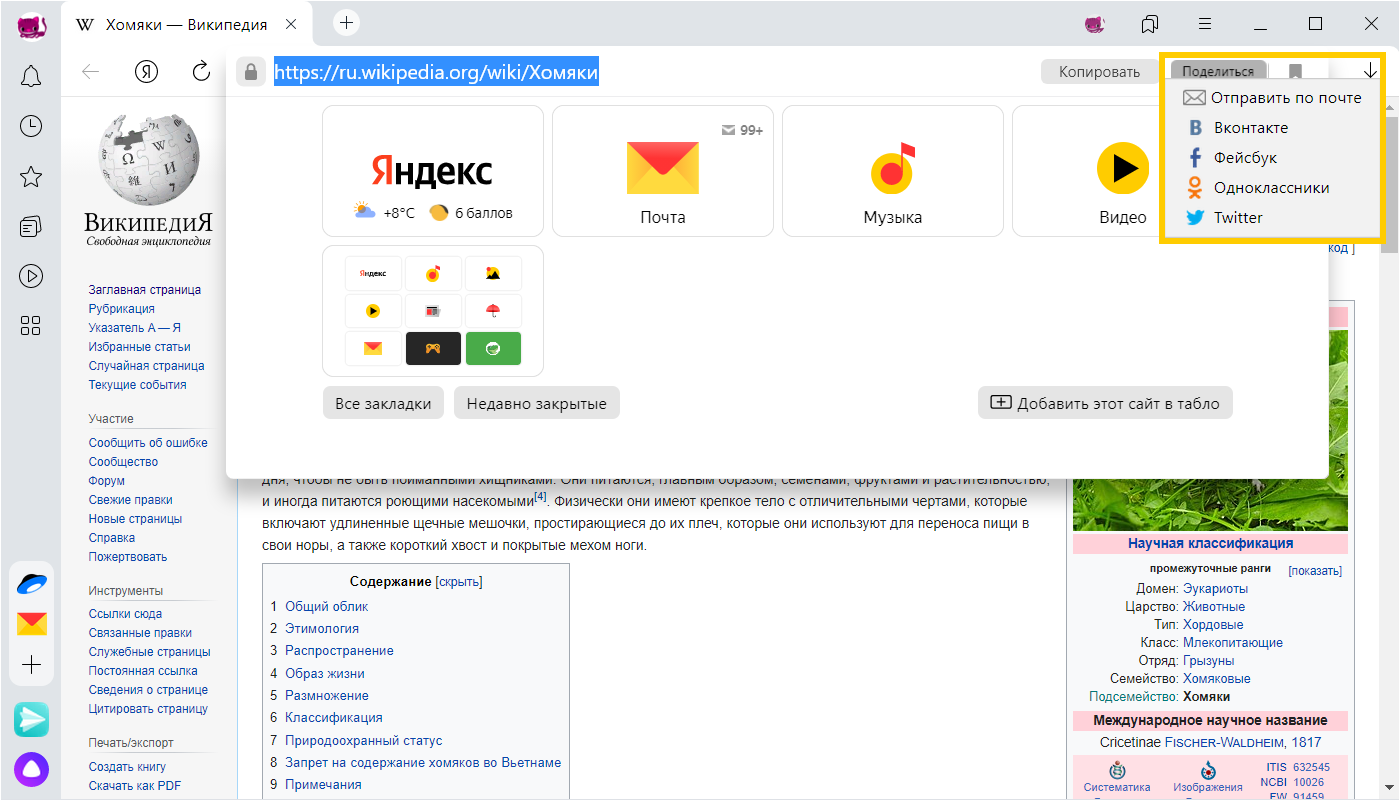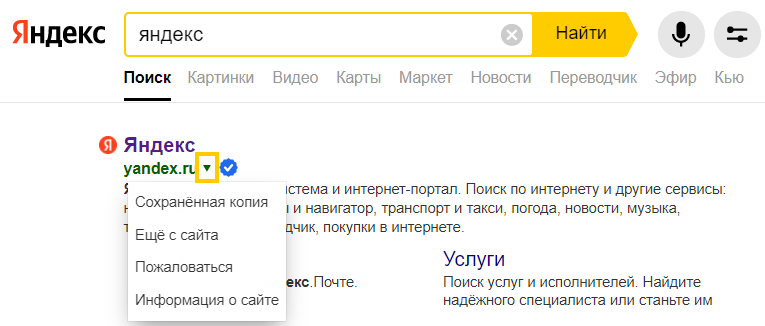Как сделать поисковик яндекс по умолчанию
Как сделать «Яндекс» поиском по умолчанию в популярных браузерах
Здравствуйте, уважаемые читатели!
Большинство интернет-браузеров по умолчанию предлагают использовать определенную поисковую систему. Так, например, для «Google Chrome» вполне естественно предложить пользователю поиск от «Google». Однако, это может быть не всегда удобным. Например, для русскоязычной зоны инфобизнеса гораздо эффективнее использование поисковой системы от Яндекса, которую, к слову, легко установить «по умолчанию», как основной поисковик и заглавную страницу для браузера.
Прежде всего, стоит сказать, что если вы используете «Яндекс Браузер», то вполне очевидно, что там уже и так по умолчанию установлена данная поисковая система. Для всех остальных популярных браузеров необходимо выполнить следующие действия.
Если вы пользуетесь браузером «Mozilla Firefox», знайте — перенастроить его очень просто. Для этого на верхней панели рядом с поисковой строкой представлено еще одно окошко, где будет значиться текущая система. Для того чтобы ее сменить, просто кликните на окошко и выберите из выпадающего списка нужный поисковик, который будет отображаться до тех пор, пока вы не измените эту настройку.
Настроить браузер «Opera» для работы с Яндекс-поиском можно следующим образом. Аналогично программе «Mozilla FireFox» рядом с полем для введения поискового запроса расположено окно с указанием поисковой системы. Однако, в данном случае следует выбрать самый нижний пункт «Настроить поиск». В новом появившемся меню выберите нужную систему и, нажав на кнопки «Правка», а затем — «Подробнее», отметьте ее для установки по умолчанию.
Чтобы изменить настройки в «Google Chrome», в правом верхнем углу нажмите кнопку вызова пользовательского меню, в котором выберите пункт «Настройки». В новом окне откройте соответствующий раздел и найдите пункт «Поиск». По умолчанию тут будет установлена система «Google», и чтобы ее заменить, кликните на выпадающее меню и выберите из предложенного списка другого «поисковика». Если поиска «Яндекс» в списке не будет, нажмите «Управление поисковыми системами» и в появившемся окне добавьте нужную вам программу.
Как сделать Яндекс поиском по умолчанию в своем браузере
Каждый выбирает браузер себе по душе и пользуется той поисковой системой, где ему проще всего найти ответы на вопросы. Поисковые системы Яндекс и Гугл наиболее популярны в Рунете, но у каждой из них есть свои поклонники и противники. Уверен, что пользователь, которому нравится поиск Яндекса будет хаять и ругать Гугл за то, что там невозможно что-то найти. Точно также человек, пользующийся Гуглом ненавидит яндекс (в большинстве случаев так, но не всегда). А вообще, каким поиском пользоваться, личный выбор каждого.
Почему меняется поставщик поиска?
Многие приложения или плагины в нагрузку к своему основному назначению могут установить на компьютер пользователя определенные программы, тулбары в браузеры, изменить стартовую страницу браузера или поставщика поиска по умолчанию. В результате — недовольство и раздражение. Ведь поиск идет не так, как нужно и не в той поисковой системе. Скайп при установке предлагаем установить поисковую систему Bing основной и добавить тулбар в браузер. Также Вы можете случайно оказаться «счастливым» обладателем поиска по-умолчанию от компании Ask.com или поиском от Mail.ru. В таком случае приходится самому переназначать Яндекс поиском по-умолчанию.
Как сделать Яндекс по-умолчанию в Chrome
Гугл Хром является одним из наиболее популярных браузеров и им пользуется очень большое количество людей. В браузер интегрированы многие возможности от компании Google, а выбрать яндекс поиском по-умолчанию можно выполнив простые действия:
Как видите, ничего сложного в настройке поиска в google chrome нет.


Яндекс поиск по-умолчанию в Opera
Опера в рунете пользуется огромной популярностью. Для браузера существует много плагинов и расширений, чтобы сделать по-умолчанию яндекс поиском, следует выполнить следующие шаги:


Mozilla — как сделать яндекс поиском по-умолчанию
Мозилла Фаерфокс все еще популярен, несмотря на то, что этот браузер теряет позиции в сравнении с другими. Firefox, как и прочие браузеры, поддерживает изменение поставщиков поиска, так что Вы с легкостью сделаете Яндекс поиском по-умолчанию в Mozilla Firefox.

Яндекс-поиск по-умолчанию в Internet Explorer (IE)
Несмотря на то, что Microsoft старается максимально тесно интегрировать собственные приложения и дополнения, IE для Windows 7, 8, 10 имеет возможности по использованию поставщиков поиска, которые отличаются от рекомендуемых компанией Microsoft. Так, вместо предлагаемой Bing, Вы можете использовать Гугл, Яндекс или другие поисковые сервисы для поиска по умолчанию. Как сменить поставщика поиска в IE?



Почему поменялась стартовая страница или Яндекс перестал быть поиском по умолчанию?
Если Вы перезапускаете браузер или после перезагрузки Windows в Вашем браузере меняется стартовая страница, браузер открывает какие-то «левые» страницы, а Яндекс перестал быть поиском по умолчанию, то, вероятнее всего, в Вашем компьютере появился вирус или зловредное программное обеспечение. Изменять поставщиков поиска могут программы:
Это программы прописываются в автозагрузку и запускаются при старте системы. Так что, при наличии признаков деятельности подобных программ, следует провести ревизию установленных на компьютере приложений и дополнений браузеров.
Власти принудительно сделали «Яндекс» поисковиком по умолчанию на всех гаджетах
Правительство распорядилось сделать «Яндекс» поисковиком по умолчанию на всех умных устройствах, продаваемых в России. У пользователя будет возможность заменить его на более привычный ему. Также новое требование властей обязывает производителей техники устанавливать на свою продукцию «Яндекс.браузер» и Kaspersky Internet Security.
Новые требования к предустановке ПО
Российские власти в третий раз за последние два месяца расширили список предустанавливаемых программ на продаваемые в России устройства. Также они утвердили «Яндекс» в качестве основного поисковика, выбранного по умолчанию.
Все нововведения прописаны в распоряжении Правительства №2607-р от 18 сентября 2021 г. Документ подписан премьер-министром России Михаилом Мишустиным, его публикация состоялась 27 сентября 2021 г.
В завизированном Мишустиным документе указано, что поисковик «Яндекса» должен работать сразу, без каких-либо дополнительных настроек, то есть по умолчанию. Однако это не означает, что у пользователей не будет возможности назначить базовым поисковиком Google, DuckDuckGo, Bing или любой другой сервис. «Как и в случае с другими предустановленными приложениями, выбор поисковика остается за пользователем», – сообщили CNews представители Минцифры.
Для чего такое импортозамещение
Редакция CNews обратилась в Минцифры с вопросом о причинах обязательного наличия «Яндекса» на гаджетах в качестве поисковика по умолчанию. Представители ведомства ответили, что предустановка «Яндекса» в качестве поисковой системы «позволит выровнять условия использования российских и зарубежных сервисов».
«Поисковые системы есть на всех смартфонах. В большинстве случаев по умолчанию установлен поисковик Google. Справедливо, если у россиян будет явная возможность изменить поисковую систему перед началом пользования устройством и выбрать российский сервис», – сообщили CNews представители министерства.
С их слов, «Яндекс» был выбран поисковиком по умолчанию и в 2021 г. Это распространяется на все умные устройства (с полноценной ОС, поддерживающей установку программ), продаваемые в России с 1 июля 2021 г.
«По результатам конкурсного отбора поисковой системы в 2022 году Правительством также утвержден поисковик “Яндекс”», – сказали CNews представители Минцифры.
«Яндекса» будет еще больше
Не ограничившись обязательной установки поисковика «Яндекса» в качестве системы поиска по умолчанию, российские власти добавили в список обязательных к предустановке программ еще одну утилиту отечественного интернет-гиганта. Точнее, она и раньше присутствовала в перечне, но устанавливалась исключительно на смартфоны и планшеты.
Речь об обозревателе «Яндекс.браузер». С 2022 г. он будет устанавливаться на все компьютеры и ноутбуки, поставляемые с предустановленной ОС. По данным портала StatCounter, этот обозреватель в августе 2021 г. был вторым по популярности в России (11,53%). Он уступал лишь Chrome с его 65,47-процентной долей.
Что побудило власти к добавлению «Яндекс.браузера» в список обязательных для ПК и ноутбуков программ, остается неизвестным. Не исключено, что после вступления изменений в силу, доля обозревателя на российском рынке заметно возрастет.
Про безопасность тоже не забыли
Список программ для предустановки на компьютеры был самым коротким в сравнении с перечнями ПО для смартфонов, планшетов и телевизоров. Оригинальный перечень Правительство утвердило в конце 2020 г. Он требовал устанавливать на компьютеры исключительно одну утилиту – пакет офисных программ «Мой офис».
Более того, первоначально это касалось исключительно Windows-компьютеров – на лэптопы и десктопы компании Apple оно не распространялось. В начале августа 2021 г. «Мой офис» стал обязательным и для них.
Теперь же на все продаваемые в России компьютеры будет устанавливаться еще и комплексное решение для информационной безопасности «Лаборатории Касперского» – Kaspersky Internet Security. Его, как и «Яндекс.браузер», пользователь в любой момент сможет без труда удалить из памяти своего компьютера и заменить на привычные ему аналоги.
Как менялись требования к предустановке
Первоначальный список программ к предустановке образца декабря 2020 г. состоял из 28 приложений. 16 из них предназначались для смартфонов и планшетов, 11 – для смарт-ТВ, а еще одно досталось компьютерам.
Летом 2021 г. российские власти приняли решение о расширении этого перечня. В итоге в начале августа 2021 г. программ стало 29 – к ним присоединилась утилита OK Video. Она предназначена для смарт-ТВ и нужна для просмотра видеороликов из соцсети «Одноклассники» (принадлежит Mail.ru). По заверениям разработчиков, она открывает доступ к более 10 тыс. каналов.
В середине сентября 2021 г. обязательных к предустановке приложений стало еще больше. Теперь в нем есть ПО для чтения книг, приложение онлайн-магазина, а также аудиоплеер со встроенной функцией воспроизведения радио и софт для проведения видеоконференций.
Названия этих программ до сих пор неизвестны. Устанавливать их на гаджеты производители будут обязаны, начиная с 1 марта 2022 г.
Таким образом, список расширился до 33 пунктов. С учетом требований, продиктованных распоряжением Правительства №2607-р от 18 сентября 2021 г. их стало 35.
Полтора года на внедрение закона
Закон о предустановке российского ПО на продаваемые в стране гаджеты Президент России Владимир Путин подписал еще 3 декабря 2019 г. Документ получил номер 425-ФЗ.
Закон должен был вступить в силу 1 июля 2020 г., но это было невозможно, поскольку у властей к тому моменту даже не было готового списка приложений. Как итог, сроки начала работы закона были перенесены, и позже это подобное стало нормой.
К примеру, в начале декабря 2020 г. Госдума и Совет Федерации назначили дату начала обязательной предустановки российского ПО на 1 апреля 2021 г. В марте 2021 г. принятые Госдумой поправки к КоАП в очередной раз сдвинули сроки – теперь на 1 июля 2021 г. Других переносов не было.
Таким образом, закон начал действовать спустя более полутора лет с момента получения подписи главы государства.
Умная строка
— это элемент Яндекс.Браузера, который служит для ввода адреса и поиска информации. Обычно для поиска ответов на ваш запрос используется поисковая система Яндекса. При желании вы можете изменить поисковую систему. Отключить или удалить Умную строку нельзя.
Найти ответ на вопрос или перейти на сайт
Чтобы можно было открывать главную страницу сайта нажатием на его домен в Умной строке:
Поиск на сайтах с OpenSearch
Умную строку можно использовать для поиска по сайту с поддержкой OpenSearch (например, ru.wikipedia.org ). Для этого:
Если вы хотите всегда видеть в Умной строке адрес страницы:
Изменить поисковую систему
Скопировать или поделиться ссылкой на страницу
Нажмите на Умную строку левой клавишей мыши — появятся кнопки Копировать и Поделиться :
Что делать, если ввел адрес страницы и она не открывается?
Если браузеру не удастся открыть страницу, он предложит возможные варианты решения:
Чтобы увидеть ссылку на сохраненную копию, нажмите на стрелку рядом с адресом сайта.
Горячие клавиши и жесты мыши для работы с Умной строкой
Чтобы выполнять жесты, удерживайте правую кнопку мыши. Выполнив жест, отпустите кнопку.
Умная строка
— это элемент Яндекс.Браузера, который служит для ввода адреса и поиска информации. Обычно для поиска ответов на ваш запрос используется поисковая система Яндекса. При желании вы можете изменить поисковую систему. Отключить или удалить Умную строку нельзя.
Найти ответ на вопрос или перейти на сайт
Чтобы можно было открывать главную страницу сайта нажатием на его домен в Умной строке:
Поиск на сайтах с OpenSearch
Умную строку можно использовать для поиска по сайту с поддержкой OpenSearch (например, ru.wikipedia.org ). Для этого:
Чтобы выйти из OpenSearch, в Умной строке справа нажмите 
Если вы хотите всегда видеть в Умной строке адрес страницы:
Изменить поисковую систему
Скопировать или поделиться ссылкой на страницу
Нажмите на Умную строку левой клавишей мыши — появятся кнопки Копировать и Поделиться :
Что делать, если ввел адрес страницы и она не открывается?
Если браузеру не удастся открыть страницу, он предложит возможные варианты решения:
Чтобы увидеть ссылку на сохраненную копию, нажмите на стрелку рядом с адресом сайта.
Горячие клавиши и жесты мыши для работы с Умной строкой
Чтобы выполнять жесты, удерживайте правую кнопку мыши. Выполнив жест, отпустите кнопку.
Как сделать «Яндекс» поиском по умолчанию в своем браузере
В Яндекс браузере можно изменять поисковую систему. Это нужно сделать тому пользователю, которого не устраивает работа поиска по умолчанию. Тогда ему можно установить систему поиска, например, от Google. Но, не все знают, что нужно сделать для выполнения этой задачи. Читайте ниже и тогда вы узнаете, как в яндекс браузере изменить поисковую систему.
На компьютере
Сначала разберемся с Яндексом на ПК. На компьютерной версии браузера, изменение поисковой системы происходит следующим образом:
Сделать это можно двумя способами:
Первый метод: Найдем графу «Поисковая система по умолчанию». И ниже от неё будет написано «Яндекс», кликаем на значок в виде стрелочки вниз.
После этого выдвинется окно, в котором можно будет установить поисковую систему Google, Mail, Википедия и другие. Выбираем Гугл.
Это был первый метод по смене поисковой системы. Теперь второй:
На телефоне
Теперь разберем, как в яндекс браузере изменить поисковую систему через смартфон. А делается это так:
Благодаря моей инструкции, вы теперь знаете, как в яндекс браузере изменить поисковую систему, не только с компьютера, но и с телефона. Если будете действовать всем шагам из моей инструкции, то у вас обязательно все получится.
В данной статье показаны действия, с помощью которых можно изменить поисковую систему в Яндекс браузере.
В Яндекс браузере в качестве поисковой системы по умолчанию используется Яндекс поиск, что вполне логично. Но если Вы предпочитаете использовать другую поисковую систему, например Google поиск, то выполнив несколько несложных действий рассмотренных в данной статье, можно изменить поисковую систему в адресной строке (так называемой «умной строке») Яндекс браузера.
«Умная строка» — это элемент, предназначенный для поиска информации и для ввода адресов веб-сайтов. По умолчанию для поиска ответов на ваш запрос используется поисковая система Яндекса.
Как изменить поисковую систему используя настройки браузера
Чтобы изменить поисковую систему в «умной строке» Яндекс браузера, нажмите на кнопку Настройки Яндекс.Браузера и в появившемся меню выберите пункт Настройки.
В настройках поисковой системы, в выпадающем списке Поисковая система по умолчанию выберите нужную вам поисковую систему (например Google).
Теперь при вводе поискового запроса в «умной строке», поиск будет выполнен в установленной вами поисковой системе, в данном примере в поиске Google.
Как изменить поисковую систему используя контекстное меню «умной строки»
Также можно использовать ещё один (более быстрый) способ чтобы изменить поисковую систему в Яндекс браузере.
Нажмите на «умную строку» правой кнопкой мыши и появившемся контекстном меню выберите пункт Изменить поиск по умолчанию
Затем в настройках поисковой системы, в выпадающем списке Поисковая система по умолчанию выберите нужную вам поисковую систему (например Google), после этого поисковая система будет изменена.
Как изменить (выбрать) поисковую систему непосредственно после ввода поискового запроса
Также в браузере есть возможность выбирать поисковую систему непосредственно после ввода поискового запроса.
Для этого в адресной строке введите поисковый запрос и внизу окна браузера, выберите нужную вам поисковую систему, при этом поисковый запрос будет выполнен в выбранной вами поисковой системе, независимо от того какая поисковая система установлена по умолчанию.
Используя рассмотренные выше действия, можно изменить поисковую систему в Яндекс браузере.
Google Chrome
В программе также имеется возможность более тонкой настройки средства поиска. Для этого:
Яндекс.Браузер
Читайте также: Как сделать Яндекс браузером по умолчанию
Это же можно сделать и несколько иным образом – в блоке «Другие поисковые системы» наведите курсор на Яндекс и кликните по появившейся ссылке «Использовать по умолчанию»,
после чего поисковик будет изменен.
Читайте также: Как настроить Яндекс.Браузер
Mozilla Firefox
Читайте также: Как сделать Mozilla Firefox браузером по умолчанию
Немного ниже можно выбрать альтернативные поисковики, которые будут появляться над адресной и поисковой строкой при вводе очередного запроса в Мозила Фаерфокс. В некоторых случаях такая возможность может оказаться весьма полезной.
Читайте также: Как настроить Mozilla Firefox
Opera
Читайте также: Как сделать Оперу браузером по умолчанию
Как и в Google Chrome, в Opera имеется возможность более тонкого «Управления поисковыми системами».
Читайте также: Как изменить поиск в Опере
Internet Explorer
Читайте также: Как сделать Internet Explorer браузером по умолчанию
Сразу же после этого напротив выбранной системы появится соответствующая надпись, а окно настроек Интернет Эксплорера можно будет «Закрыть».
Читайте также: Как настроить Internet Explorer
Microsoft Edge
В Майкрософт Эдж в качестве поисковой системы по умолчанию можно установить только тот веб-ресурс, который ранее посещался через браузер. Поэтому сначала перейдите по представленной ниже ссылке, а затем приступайте к выполнению инструкции.
Домашняя страница Яндекс
Мы рады, что смогли помочь Вам в решении проблемы. Опишите, что у вас не получилось. Наши специалисты постараются ответить максимально быстро.
Помогла ли вам эта статья?
— это элемент, предназначенный для ввода адреса и поиска информации. По умолчанию для поиска ответов на ваш запрос используется поисковая система Яндекса. При желании вы можете изменить поисковую систему. Отключить или удалить Умную строку нельзя.
Найти ответ на вопрос или перейти на сайт
Чтобы открывать главную страницу сайта, нажав на его домен в Умной строке:
Поиск на сайтах с OpenSearch
В Умной строке можно задавать запросы для поиска по сайту с поддержкой OpenSearch (например, ru.wikipedia.org ):
Как скопировать URL при поиске на сайтах с OpenSearch
Если вы хотите всегда видеть в Умной строке адрес страницы:
Изменить поисковую систему
Внимание. Поисковая система изменится в Умной строке, на Табло и в контекстом меню.
Если нужной поисковой системы нет в списке, укажите ее вручную:
Что делать, если ввел адрес страницы и она не открывается?
Если браузеру не удается открыть страницу, введенную в Умную строку, он предложит вам возможные варианты решения проблемы:
Чтобы увидеть ссылку на сохраненную копию, нажмите на стрелку рядом с адресом сайта.
Горячие клавиши и жесты мыши для работы с Умной строкой
Чтобы выполнять жесты, удерживайте правую кнопку мыши. Выполнив жест, отпустите кнопку.
В этой инструкций найдем где располагаются настройки Яндекс браузера. Разберем нужные нам установки, максимум персонализируем браузер. Но не забывайте, изменение настроек, при не правильных изменениях ухудшит работу browser Yandex.
Где находятся настройки Яндекс браузера? И как правильно настроить?
Попасть в меню настроек можно двумя путями, совершив буквально пару кликов мышкой.
Теперь, мы попали в settings вашего браузера. Разберем как настроить и за что отвечают пункты меню.
Меню в настройках Yandex browser
В настройках увидим два меню это вертикальное и горизонтальное. Горизонтальные разделы пока не открываем, их мы разберем в другой статье инструкций. Нас интересует именно вертикальное меню в разделе настройки.
Общие
Это первый блок settings. Который дает возможность настроить поиск, ленту и синхронизацию.
Интерфейс
Это второй блок, предлагающий персонализировать вид интерфейса.
Цветовая схема. Тут думаю понятно какая вам больше нравиться светлая или темная? тут и ставим.

Внешний вид.
Умная строка
Если вы хотите кнопки копировать и поделить в адресной строке, Режим чтения или отображения заголовка сайта, то включаем соответствующее меню.
Боковая панель
В боковой панели расположены сервизы Яндекса, если кто-то пользуется ими, то будет удобно. Ещё там расположены закладки и история. Внизу панели расположена кнопка Алисы.

Отображать эту панель на всех страницах, нет смысла. Поэтому оставляем по умолчанию «закрепить в новой вкладке». И галочку на «показывать кнопку …». Таким образом в верхнем левом углу будет панелька такого вида.
При необходимости вызова боковой панели, достаточно нажать на кнопку вверху экрана справа, будет появляться нужная вам боковая панель и при повторном нажатий исчезать.
Вкладки
Минимальная ширина определяется относительно размера экрана. Настраиваем как вам нравится, как вам удобнее.
Информеры на новой вкладке
В новых версия Yandex браузера появилось это меню. В нем мы можем выбрать пункты оповещения в виде уведомлений в нижней части экрана. В некоторых случаях может и будут полезны.
Инструменты
Этот третий блок, довольно интересный начнем по порядку.

Автозаполнение
Этот пункт позволяет автоматически заполняться формам на сайте, например паролям, электронной почте, адресам и других личных данных. Делает он это на основе веденных ранее вами данных, которые были сохранены. Это безусловно повышает комфорт использования браузера, но в то же время и снижает безопасность ваших данных. Если для вас безопасность намного важнее удобства. То вам нужно отключить автозаполнение, или не позволять Яндексу запоминать важные персональные данные. Такие как ваш телефон, логин, пароли и данные карт.
Блокировка рекламы
Все мы сталкивались с назойливой и мешающей рекламой, которая мешала комфортному просмотру страниц. Поэтому в этом пункте рекомендуется поставить обе галочки. Тут ниже, вы посмотрите «заблокированную рекламу» и «сайты-исключения». Это довольно полезный пункт.
Голосовой помощник «Алиса»
Просто выключаем голосовую активацию, если не хотите общаться с роботом «Алиса».
Жесты мыши
Довольно интересная функция, чем-то похожа с комбинацией клавиш. Только тут все делается правой кнопкой мыши. Но что бы она стала полезной к ней стоит привыкнуть. Нажмите «Настройка жестов» что бы увидеть список жестов. Также со списком вы ознакомитесь на сайте yandex support
Загруженные файлы
Можете выбрать, что бы всегда спрашивал куда сохранять или, устанавливаем определенное место сохранения.
Контекстное меню
Какое меню вам больше нравится компактное или подробное? Хотите, чтобы при выделений текста сразу появлялось меню «Копировать» или «найти». Если да, то ставим галочки в соответствующем пункте.
Переводчик
Оставляем все по умолчанию. При загрузке страницы где основной язык не русский Yandex будет предлагать вам перевести всю страницу целиком. Довольно удобно, но может немного поменяться структура страницы. Если навести на слово из латиницы и нажать Shift, то появится контекстное меню где внизу будет перевод слова из Yandex переводчика. Если выделить фразу, которую хотите перевести и нажать на кнопку в виде треугольника которая расположена рядом с выделенной фразой, то получим перевод всей фразы. Бесспорно это удобно и экономит много времени.
Просмотр видео поверх других вкладок и программ
В данном меню мы сможем настроить появления дополнительной кнопки в видео проигрывателе. При нажатий на которую видео откроется в отдельном окне.
Турбо
Вы работали когда-нибудь в Opera? Помните там была кнопка турбо? Вот это ее аналог. Тоесть у Яндекса есть сервер, через который прогоняется весь ваш трафик. Там он сжимается и уже в сжатом состояний отправляется на ваш ПК. Вроде все хорошо от этого? Но есть и минус данной функций. При сжатий теряется качество картинок, качество видео. Могут появляться не загруженные элементы. Вместо них будет заглушка. Сайт может долго не открываться из-за какого-нибудь сбоя на сервере. Поэтому рекомендуем оставить по умолчанию автоматическое включение при медленном соединений. То есть если скорость ниже 128 Кбит/с будет включен турбо режим. Пока не поднимется выше 512 Кбит/с.
Читалка
У тех, у кого не стоит PDF читалка, отмечаем данный пункт. Тогда ваши Pdf файлы будут открывать через browser.
Яндекс.Коллекций
Это сервиз фотографий от Яндекса. Там собираются фотографий на основе ваших предпочтений.
Здесь Вам предстоит выбрать, показывать или нет кнопку коллекций в верхнем углу в виде флажков. Нажав на которую, вы переходите в данный сервиз.
И показывать или нет кнопку «В коллекцию» при наведений на картинку. При нажатий на которую соответствующая картинка добавляется в вашу коллекцию.
Сайты
Это четвертый блок настроек. Довольно небольшой. Тут Вы выберете масштаб, шрифт и сможете настроить расширенные settings сайта.

Отправка уведомлений
push- уведомления — это небольшие всплывающие окна с информацией от сайта. Но при неправильном использований они сильно надоедают. Поэтому в пункте отправка уведомлений мы выбираем строку запрещена. Ещё можете ниже посмотреть каким сайтам запрещено уведомление, а каким разрешено.
Шрифт и масштаб останавливаться не будем. Думаю, тут понятно.
Расширенные настройки сайтов
Этот пункт большой. Но если вы не специалист лучше оставить все по умолчанию. На против слова «Рекомендуется»
Системные
Это пятый последний блок настроек. Один из самых маленьких
Запускать браузер вместе с Windows выбираем никогда. Это очень ускорит вашу загрузку системы.
Сеть
Оставляем по умолчанию. Более подробно о прокси сервере, отличие http от https и сертификатах мы расскажем Вам в другой статье.
Производительность
Важно убрать галочку со строки «Разрешить приложениям работать в фоновом режиме». Тем самым мы увеличим производительность.
Ставим галочки на против оптимизировать изображение, использовать аппаратное ускорение, выгружать из памяти не используемые вкладки.
Обновлять браузер, даже если он не запущен ставим галочку, чтобы иметь возможность обновить Яндекс.Браузер
Персональные данные
Если Вам нужно больше приватности и не хотите делиться статистикой использования, то тут можете снять все галочки. Кроме последнего пункта.
Очистить историю. Здесь вы можете очистить историю посещения сайтов за определенный период времени.
Сбросить все настройки при на нажатий на эту строку вы сбросите все до стандартных.
Желаем Вам приятного и быстрого сёрфинга в Яндекс.Браузере.